16、把画笔大小设置为15像素,然后新建一个图层,把路径显示出来,再同上的方法用画笔描边路径,确定后隐藏路径,得到稍细的文字效果,可以往右下移动一点距离,效果如图20。
![]()
<图19>

<图20>
17、把当前图层复制一层,同样移动一点距离,效果如下图。

<图21>
18、把这几个图层合并为一个图层,如下图。

<图22>
19、现在给文字增加图层样式。双击图层面板文字缩略图载入图层样式。设置:投影、内阴影、外发光,参数及效果如下图。
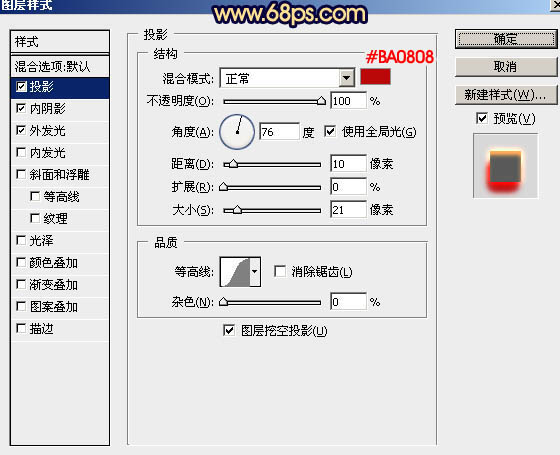
<图23>
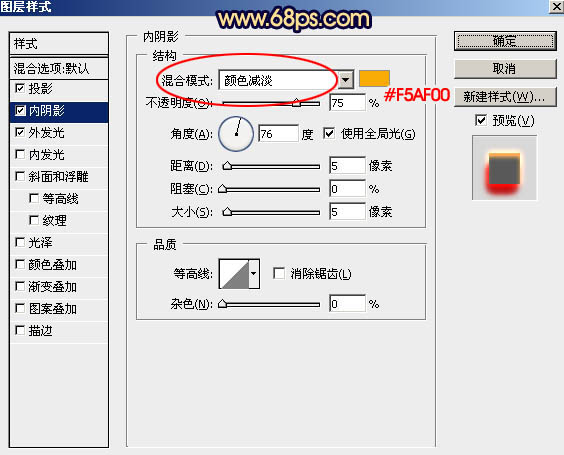
<图24>
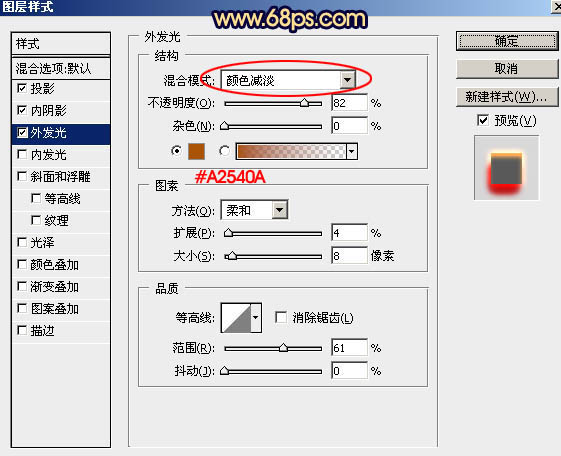
<图25>
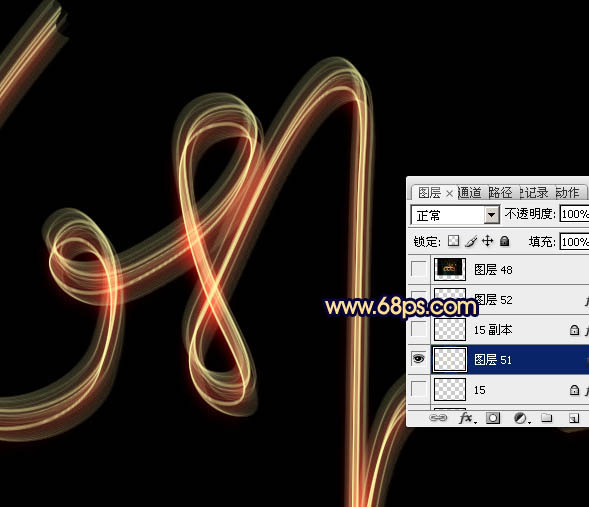
<图26>
16、把画笔大小设置为15像素,然后新建一个图层,把路径显示出来,再同上的方法用画笔描边路径,确定后隐藏路径,得到稍细的文字效果,可以往右下移动一点距离,效果如图20。
![]()
<图19>

<图20>
17、把当前图层复制一层,同样移动一点距离,效果如下图。

<图21>
18、把这几个图层合并为一个图层,如下图。

<图22>
19、现在给文字增加图层样式。双击图层面板文字缩略图载入图层样式。设置:投影、内阴影、外发光,参数及效果如下图。
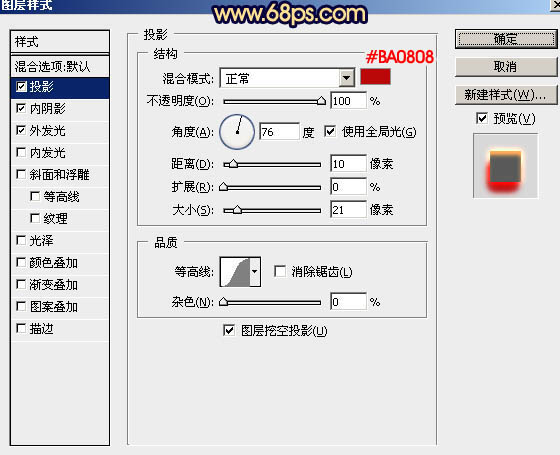
<图23>
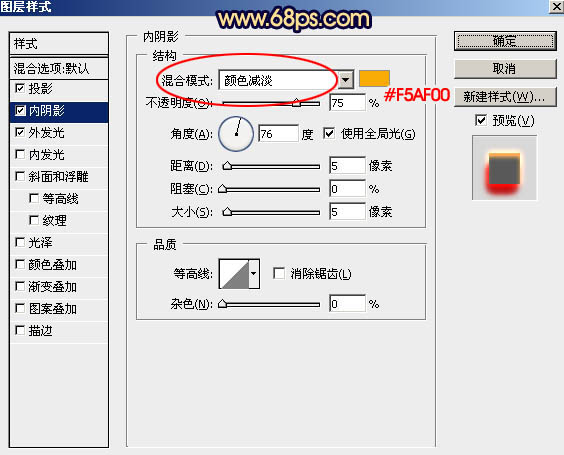
<图24>
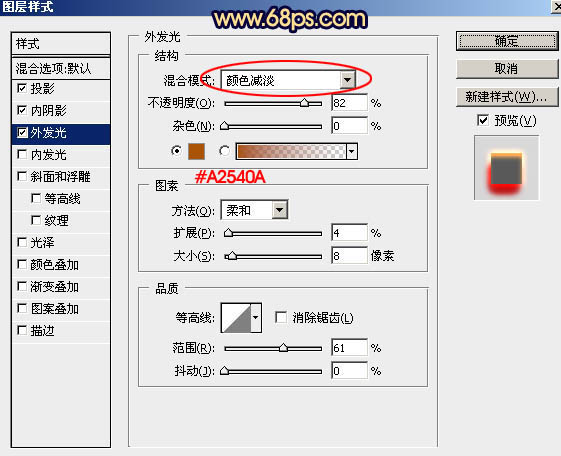
<图25>
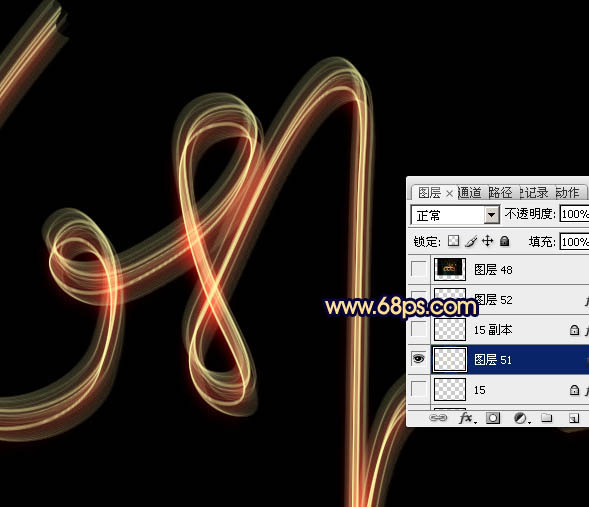
<图26>
上一篇:教大家设计一个超酷字效
下一篇:ps制作简单的变形字教程